Освой тактику симулятора в Bubble Gum Simulator Wiki!
Bubble gum simulator wiki — освой тактику симулятора! Вы играете в симулятор шариков-жевательных конфет Bubble Gum Simulator и хотите узнать лучшую …
Читать статью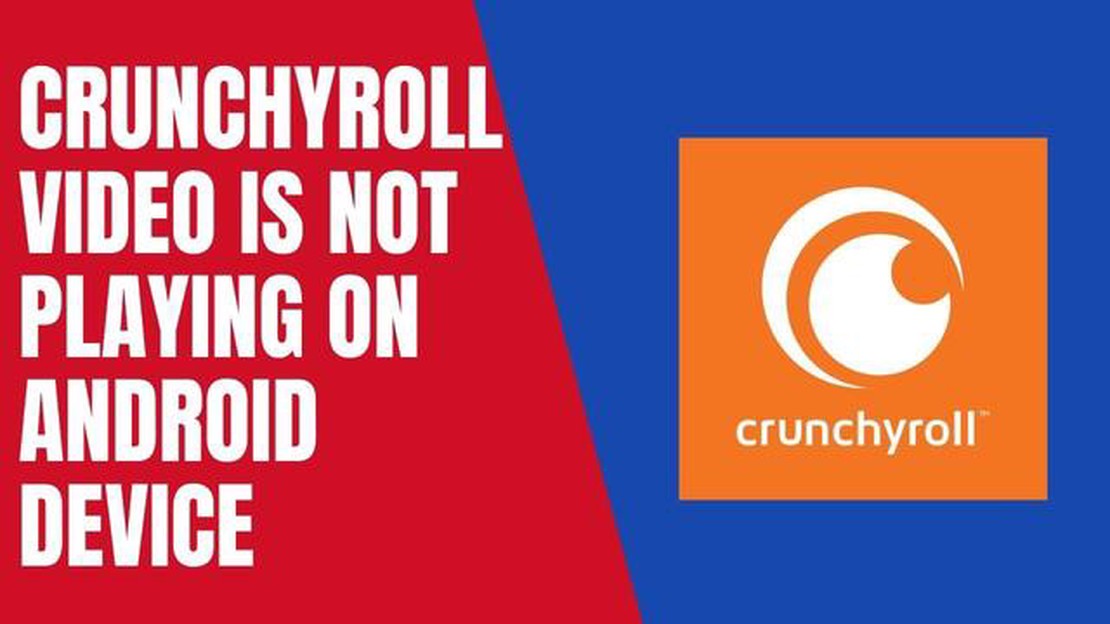
Crunchyroll - популярная платформа потокового вещания для поклонников аниме и манги, предлагающая широкий выбор контента. Однако иногда пользователи могут столкнуться с проблемой, когда видео не воспроизводится на устройствах Android. Это может расстроить, особенно если вы находитесь в самом разгаре просмотра любимого аниме.
Если вы столкнулись с проблемой невоспроизведения видео Crunchyroll на своем устройстве Android, вы можете предпринять несколько шагов по устранению неполадок. В этой статье мы рассмотрим некоторые распространенные решения, которые помогут вам вернуться к просмотру любимых аниме.
1. Проверьте подключение к Интернету: Первым шагом в устранении проблемы отсутствия воспроизведения видео на сайте Crunchyroll является обеспечение стабильного подключения к Интернету. Плохое или нестабильное соединение может препятствовать загрузке или воспроизведению видео. Попробуйте переключиться на другую сеть Wi-Fi или использовать мобильные данные, чтобы убедиться, что проблема не исчезла.
2. Обновите приложение Crunchyroll: Устаревшие версии приложения Crunchyroll иногда могут вызывать проблемы с воспроизведением. Проверьте наличие обновлений для приложения в Google Play Store и при необходимости установите их. Обновление приложения часто позволяет исправить ошибки и повысить общую производительность.
3. Очистите кэш и данные: Очистка кэша и данных приложения Crunchyroll может помочь устранить проблемы с воспроизведением. Зайдите в настройки устройства, найдите раздел Apps или Applications, найдите Crunchyroll, а затем очистите кэш и данные. Это позволит удалить все временные файлы или поврежденные данные, которые могут быть причиной проблемы.
4. Отключите VPN или прокси-сервер: Если при доступе к Crunchyroll вы используете VPN или прокси-сервис, попробуйте временно отключить их. Некоторые VPN или прокси-серверы могут мешать воспроизведению видео и вызывать проблемы. Их отключение поможет определить, не являются ли они причиной проблемы.
5. Перезагрузите устройство: Простой перезапуск часто помогает решить многие технические проблемы, в том числе и проблемы с воспроизведением видео. Перезагрузите устройство Android, а затем снова попробуйте воспроизвести видео Crunchyroll и убедитесь, что проблема устранена.
Если ни одно из этих решений не помогло, рекомендуется обратиться в службу поддержки Crunchyroll за дополнительной помощью. Возможно, они смогут предоставить дополнительные шаги по устранению неполадок или выяснить, нет ли каких-либо технических проблем на их стороне. Проявив немного терпения и настойчивости, вы, надеюсь, сможете решить проблему отсутствия воспроизведения видео на сайте Crunchyroll и вернуться к просмотру любимых аниме.
Если вы столкнулись с проблемой отсутствия воспроизведения видео Crunchyroll на устройстве Android, вы можете предпринять несколько шагов по устранению неполадок. Вот некоторые возможные решения:
Если ни одно из описанных выше решений не помогло, возможно, проблема кроется в самом сервисе Crunchyroll. В этом случае, возможно, придется подождать, пока проблема не будет решена командой Crunchyroll.
Выполнив следующие шаги по устранению неполадок, вы сможете решить проблему невоспроизведения видео Crunchyroll на своем устройстве Android и наслаждаться любимыми аниме-шоу и фильмами без каких-либо помех.
Одной из наиболее распространенных причин, по которым видео Crunchyroll может не воспроизводиться на устройстве Android, является плохое интернет-соединение. Чтобы устранить эту проблему, выполните следующие действия:
Проверив подключение к Интернету и его скорость, можно убедиться, что соединение стабильное и быстрое, что необходимо для бесперебойного воспроизведения видео на Crunchyroll.
Если у вас возникли проблемы с воспроизведением видеороликов Crunchyroll на устройстве Android, очистка кэша и данных приложения Crunchyroll может решить эту проблему. Вот как это можно сделать:
Читайте также: Как исправить ситуацию, когда Xbox One не может подключиться к Wifi Wifi не работает
Шаг 1: Откройте приложение “Настройки” на устройстве Android.
Шаг 2: Прокрутите страницу вниз и нажмите на “Apps” или “Applications” (название может отличаться в зависимости от устройства).
Шаг 3: Найдите и нажмите на приложение Crunchyroll в списке установленных приложений.
Шаг 4: На экране информации о приложении нажмите на “Хранилище” или “Хранилище и кэш” (название может отличаться).
Читайте также: Ecobee vs Nest: Какой 'умный' термостат вам подходит?
Шаг 5: Появятся две опции: “Очистить кэш” и “Очистить хранилище” или “Очистить данные”.
Шаг 6: Начните с нажатия на “Очистить кэш”. Это приведет к удалению временных файлов и данных, сохраненных приложением.
Шаг 7: После очистки кэша вернитесь на экран информации о приложении и нажмите “Очистить хранилище” или “Очистить данные”. Это приведет к удалению всех данных приложения, включая информацию для входа в систему и настройки приложения.
Шаг 8: Подтвердите действие, нажав на “OK” или “Удалить” (формулировка может отличаться).
Шаг 9: После очистки кэша и данных снова откройте приложение Crunchyroll и при необходимости войдите в него.
Шаг 10: Попробуйте снова воспроизвести видео, чтобы убедиться, что проблема решена.
Если очистка кэша и данных приложения Crunchyroll не помогла решить проблему, можно попробовать выполнить другие действия по устранению неполадок, например обновить приложение, проверить подключение к Интернету или переустановить приложение.
Если у вас возникли проблемы с воспроизведением видео на сайте Crunchyroll, рекомендуется проверить, установлена ли на вашем Android-устройстве последняя версия приложения. Устаревшие версии приложения иногда вызывают проблемы с совместимостью и мешают воспроизведению видео.
Вот как можно обновить приложение Crunchyroll на устройстве Android:
Если после обновления приложения видео по-прежнему не воспроизводится, возможно, потребуется выполнить другие действия по устранению неполадок.
Причин, по которым видео Crunchyroll не воспроизводится на устройстве Android, может быть несколько. Это может быть связано с медленным подключением к Интернету, проблемами с приложением Crunchyroll, аппаратными или программными проблемами устройства.
Чтобы определить, связана ли проблема с приложением Crunchyroll или с устройством Android, можно попробовать воспроизвести видео на других приложениях или сайтах. Если на других платформах видео воспроизводится нормально, то проблема, скорее всего, связана с приложением Crunchyroll. Однако если видео не воспроизводится и на других приложениях или сайтах, проблема может заключаться в устройстве Android.
Bubble gum simulator wiki — освой тактику симулятора! Вы играете в симулятор шариков-жевательных конфет Bubble Gum Simulator и хотите узнать лучшую …
Читать статью5 лучших приложений с картой метрополитена Вашингтона для Android При посещении Вашингтона навигация по разветвленной системе городского метро может …
Читать статьюGalaxy S7 Google Assistant постоянно выскакивает при воспроизведении Netflix, другие проблемы Google Assistant быстро стал неотъемлемой частью …
Читать статьюКак исправить раздражающую ошибку discord javascript на пк Если вы являетесь активным пользователем Discord, то наверняка сталкивались с различными …
Читать статьюКомандная строка список команд Командная строка - мощный инструмент, который позволяет пользователю работать с операционной системой, не прибегая к …
Читать статьюКак использовать клавиатуру или мышь на PS4 | НОВИНКА и обновление в 2023 году Если вы являетесь заядлым геймером, вы знаете, как важно иметь …
Читать статью